O principal problema com computadores mais antigos é RAM insuficiente. A maneira mais fácil de melhorar o desempenho do sistema é distribuir RAM entre processos importantes.
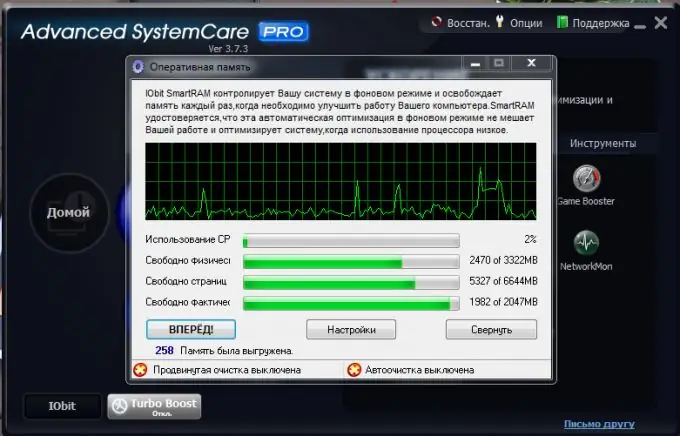
Necessário
Advanced SystemCare
Instruções
Passo 1
Naturalmente, a decisão mais inteligente é comprar e instalar cartões de memória adicionais. Este método tem uma desvantagem significativa - requer custos financeiros. Portanto, tente primeiro otimizar programaticamente o seu computador.
Passo 2
Visite o site www.iobit.com. Baixe o Advanced SystemCare de lá. É especialmente projetado para otimizar a maioria dos parâmetros do sistema operacional e dispositivos internos do computador. Instale Advanced SystemCare e reinicie o computador
etapa 3
Execute o programa e vá para o menu Utilitários. Selecione "RAM". Na janela que se abre, clique no botão "Configurações". Ative os seguintes itens marcando as caixas ao lado deles: "Limpar RAM automaticamente", "Não limpar durante o uso pelo processador central", "Usar tecnologia de compactação de RAM inteligente". Clique no botão "Ok".
Passo 4
Agora clique no botão Avançar e selecione a opção Limpeza profunda no menu suspenso. Após a conclusão do processo, a inscrição "250 limpando a memória" será exibida no canto esquerdo inferior. O indicador "250" refere-se à quantidade de memória livre em megabytes.
Etapa 5
Agora volte ao menu principal do programa e selecione "Diagnóstico do Sistema". Marque a caixa ao lado de "Otimizar" e clique no botão "Digitalizar". Após concluir a análise do sistema operacional, clique no botão "Reparar". O programa desabilitará automaticamente serviços não utilizados ou desnecessários que consomem recursos de processador e memória.
Etapa 6
Agora abra o painel de controle e vá para o menu Sistema e Segurança. Abra o item "Ferramentas Administrativas" e vá para o item "Serviços".
Etapa 7
Desative você mesmo os serviços não utilizados, como fax, clonagem de sombra de volume, telefonia, agendador do Windows, logon secundário e assim por diante. Existem mais de sessenta serviços que o usuário médio não usa.






